|
WHO - ME?

Ringrazio Kitty
per avermi permesso di tradurre i suoi
tutorial
Il sito č chiuso

qui puoi trovare qualche risposta ai
tuoi dubbi.
Se l'argomento che ti interessa non č
presente, ti prego di
segnalarmelo.
Questo tutorial č stato scritto con PSP
X2, ma puň essere eseguito anche con le
altre versioni di PSP.
Per tradurlo, ho usato PSP X.
Occorrente:
Materiale
qui
I tubes sono di Kitty.
Il resto del materiale viene da altri
tutorial.
Rispetta il lavoro degli autori e mantieni
i tubes al loro stato originale.
Filtri:
Mirror Rave qui.
Flaming Pear - Flood qui

Apri i files Muziek2 e Musiek note ed esportali come pennelli personalizzati.
Vedi gli appunti sui pennelli qui
1. Apri una nuova immagine trasparente 800 x 600.
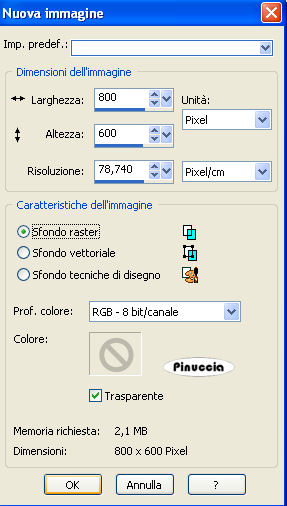
Imposta il colore di primo piano con #9f844a,
e riempi  l'immagine trasparente con questo colore. l'immagine trasparente con questo colore.
Selezione>Seleziona tutto.
Livelli>Nuovo livello raster.
2. Apri "Template" e vai a Modifica>copia.
Torna al tuo lavoro e vai a Modifica>Incolla nella selezione.
Regola>Tonalitŕ e saturazione>Viraggio:

Selezione>Deseleziona.
Effetti>Effetti di bordo>Aumenta.
3. Attiva lo strumento Bacchetta magica 

Seleziona tutte le sezioni:

Livelli>Nuovo livello raster.
Apri l'immagine "Mike Falatine" e vai a Modifica>Copia.
Torna al tuo lavoro e vai a Modifica>Incolla nella selezione.
Selezione>Deseleziona.

4. Effetti>Effetti 3D>Sfalsa ombra:

Ripeti l'Effetto Sfalsa ombra, cambiando verticale e orizzontale con -4.
Effetti>Plugins>Mirror Rave - Quadrant Flip:

5. Effetti>Plugins>Flaming Pear - Make Cube Tile, e avrai questo:

Livelli>Unisci>Unisci tutto.
Livelli>Duplica.
Cambia la modalitŕ di miscelatura di questo livello in Indebolisci,
e abbassa l'opacitŕ al 57%.

Duplica questa immagine usando sulla tastiera la combinazione di tasti shift(maiuscola)+D e metti da parte questa copia (che piů avanti chiamerň "Immagine 1").
Continua sull'originale.
6. Apri il tube Noten e vai a Modifica>Copia.
Torna al tuo lavoro e vai a Modifica>Incolla come nuovo livello.
Spostalo  in alto - vedi il mio esempio. in alto - vedi il mio esempio.
Effetti>Plugins>Flaming Pear - Make Cube Tile, e avrai questo.

7. Apri il tube Robot e vai a Modifica>copia.
Torna al tuo lavoro e vai a Modifica>Incolla come nuovo livello.
Spostalo  a destra. a destra.
Effetti>Plugins>Eye Candy 5 Impact - Perspective Shadow - seleziona Drop Shadow, Blurry, e clicca ok:

8. Livelli>Nuovo livello raster.
Imposta il colore di primo piano con il nero.
Attiva lo strumento Pennello 
cerca e seleziona il pennello musicnote,
e applicalo tre-quattro volte - anche con diverse dimensioni - cliccando con il tasto sinistro del mouse per usare il colore nero.
Effetti>Effetti 3D>sfalsa ombra:

9. Livelli>Nuovo livello raster.
Seleziona il pennello muziek2, e applica anche questo pennello quante volte vuoi - anche con dimensioni diverse - con il colore nero.
Effetti>Effetti 3D>Sfalsa ombra, con i settaggi precedenti.
Livelli>Unisci>Unisci visibile.
10. Apri il tube "geloof" e vai a Modifica>copia.
Torna al tuo lavoro e vai a Modifica>Incolla come nuovo livello.
Spostalo  a sinistra. a sinistra.
Effetti>Effetti di bordo>Aumenta di piů.
11. Apri il tube "hope" e vai a Modifica>copia.
Torna al tuo lavoro e vai a Modifica>Incolla come nuovo livello.
Spostalo  sotto il tube precedente. sotto il tube precedente.
Effetti>Effetti di bordo>Aumenta di piů.
12. Apri il tube liefde e vai a Modifica>copia.
Torna al tuo lavoro e vai a Modifica>Incolla come nuovo livello.
Spostalo  sotto il tube precedente. sotto il tube precedente.
Effetti>Effetti di bordo>Aumenta di piů.
13. Livelli>Unisci>Unisci giů, e ripeti.
Avrai cosě i tre testi in un unico livello.
Livelli>Duplica.
Effetti>Effetti di distorsione>Vento - da sinistra, intensitŕ 100.

Livelli>Disponi>Sposta giů.
14. Immagine>Aggiungi bordatura, 1 pixel, simmetriche, con il colore nero.
Immagine>Ridimensiona, all'80%, tutti i livelli selezionato e metti da parte questa immagine (che piů avanti chiamerň "Immagine 2").
Apri una nuova immagine trasparente 850 x 600 pixels.
Selezione>Seleziona tutto.
15. Attiva l'immagine "Mike-Falatine" e vai a Modifica>Copia.
Torna alla nuova immagine trasparente e vai a Modifica>Incolla nella selezione.
Regola>Tonalitŕ e saturazione>Viraggio:

Selezione>Deseleziona.
Effetti>Plugins>Mirror Rave - Quadrant Flip, con i seguenti settaggi:

16. Effetti>Effetti 3D>Pulsante:

Attiva "Immagine 1"

Modifica>Copia.
Torna al tuo lavoro e vai a Modifica>Incolla come nuovo livello.
Attiva lo strumento Puntatore 
deformazione  se stai usando PSP 9, se stai usando PSP 9,
e "tira" l'immagine fino ai bordi.
Effetti>Effetti 3D>Pulsante, con i settaggi precedenti.
17. Cambia la modalitŕ di miscelatura di questo livello in Luce netta,
e abbassa l'opacitŕ all'81%.

18. Apri Immagine2:

Modifica>Copia.
Torna al tuo lavoro e vai a Modifica>Incolla come nuovo livello.
Non spostare l'immagine. Lasciala come sta.
Effetti>Effetti di immagine>Scostamento.

Livelli>Unisci>Unisci tutto.
19. Apri il tube PCHanger e vai a Modifica>Copia.
Torna al tuo lavoro e vai a Modifica>Incolla come nuovo livello.
Spostalo  in alto. in alto.

Effetti>Effetti di bordo>Aumenta di piů.
Livelli>Unisci>Unisci giů.
19. Attiva lo strumento Selezione a mano libera  , da punto a punto, , da punto a punto,

Traccia una selezione in basso come nell'esempio.

20. Effetti>Plugins>Flaming Pear - Flood:
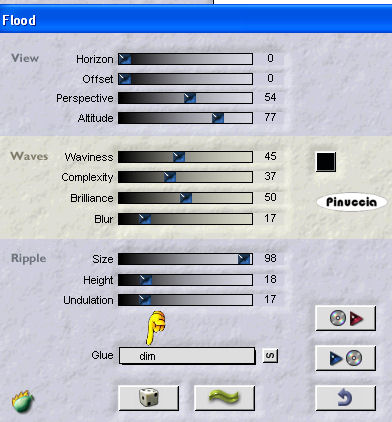
Selezione>Deseleziona.
Livelli>Nuovo livello raster.
Aggiungi il tuo nome e/o il tuo watermark.
br>
Immagine>Aggiungi bordatura, 1 pixel, simmetriche, con il colore #e19d33.

Se hai problemi o dubbi, o trovi un
link non funzionante,
o anche soltanto per un saluto, scrivimi.
6
Giugno 2009
|